如何为 Debian 11 安装图形用户界面 (GUI)
大多数 Linux 服务器都带有一个缺少图形用户界面的基本操作系统,这是一种提供图形界面来与您的系统进行交互的用户界面。通常,管理员使用基于 CLI 的工具和配置来管理它。本文档解释了如何在基于 Debian 的 Linux 服务器上设置桌面。执行以下命令来更新 Debian 系统。# sudo apt update# sudo apt -y upgradeGNOME使用以下命令安装桌面环境。安装
·
大多数 Linux 服务器都带有一个缺少图形用户界面的基本操作系统,这是一种提供图形界面来与您的系统进行交互的用户界面。通常,管理员使用基于 CLI 的工具和配置来管理它。本文档解释了如何在基于 Debian 的 Linux 服务器上设置桌面。
-
执行以下命令来更新 Debian 系统。
# sudo apt update
# sudo apt -y upgrade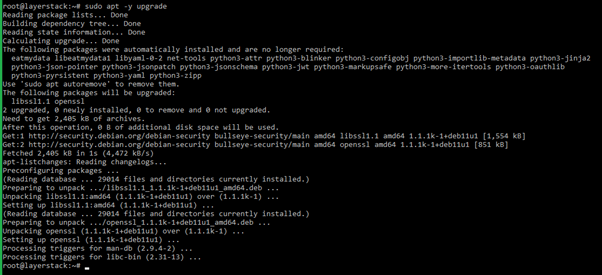
-
GNOME使用以下命令安装桌面环境。安装过程需要一些时间才能完成。# sudo apt -y install task-gnome-desktop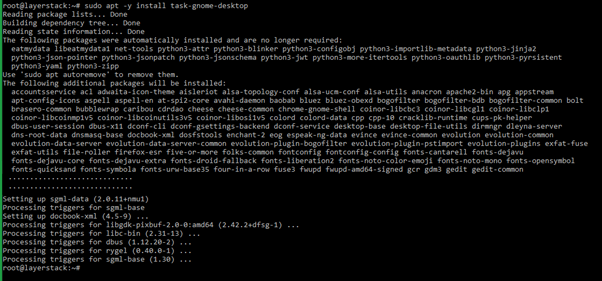
-
完成 GNOME 桌面安装后,下一步是分配
graphical runlevel.通过执行以下命令将默认引导更改为图形运行级别,以确保下一次系统引导进入 GUI。
# sudo systemctl set-default graphical.target
-
默认情况下,通过 GNOME 显示管理器 (GDM) 禁用 root 用户登录。要启用 root 访问,请按照以下步骤操作:
通过 SSH 登录到服务器并使用任何选择的编辑器编辑 GDM 配置文件/etc/pam.d/gdm-password。
# vi /etc/pam.d/gdm-password
找到如下所示的行:
auth required pam_succeed_if.so user != root quiet_success
通过添加前缀删除/注释掉这一行
#,然后保存并关闭编辑器。#auth required pam_succeed_if.so user != root quiet_success
-
使用
reboot命令重新启动 Debian 服务器。# sudo reboot -
重启完成后,GUI界面就可以使用了。使用用户帐户凭据登录服务器,开始通过 GUI 管理 Debian 服务器。
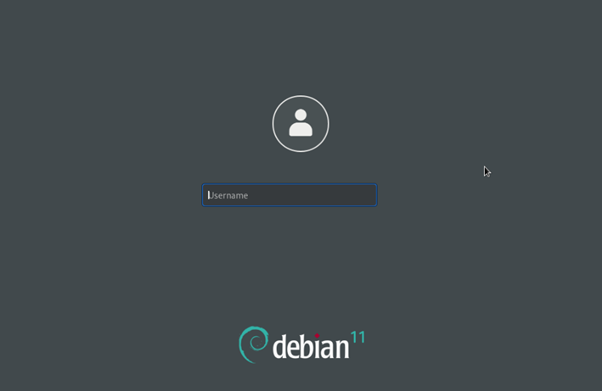
更多推荐
 已为社区贡献73条内容
已为社区贡献73条内容









所有评论(0)